Исправьте код ошибки Hulu PLRUNK15, PLAREQ17 или PLAUNK65
Проблемы с потоковой передачей неизбежны даже для популярной потоковой платформы, такой как Hulu. Если вы столкнулись с кодами ошибок Hulu PLRUNK15, PLAREQ17 и PLAUNK65, есть несколько способов их исправить. Но сначала давайте узнаем, что это за ошибки и по каким причинам они произошли.
Что такое код ошибки Hulu PLRUNK15
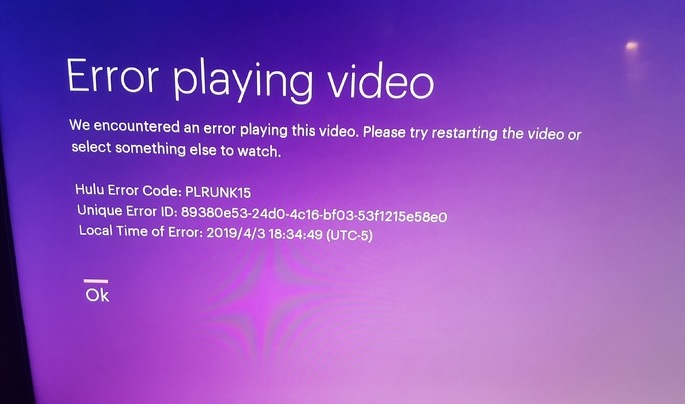 Изображение / Hulu
Изображение / Hulu
Код ошибки Hulu PLRUNK15 – это ошибка воспроизведения, часто вызываемая проблемами сети. Пользователи устройств Roku сталкиваются с этой ошибкой при попытке транслировать фильм или шоу. Поврежденные данные также могут быть причиной появления кода ошибки PLRUNK15.
Что такое код ошибки Hulu PLAREQ17
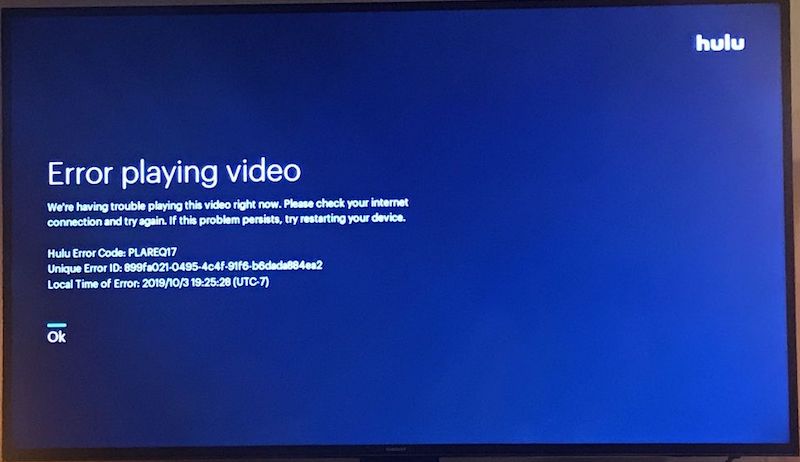 Изображение пользователя / Yelp
Изображение пользователя / Yelp
Программы для Windows, мобильные приложения, игры - ВСЁ БЕСПЛАТНО, в нашем закрытом телеграмм канале - Подписывайтесь:)
Подобно коду ошибки PLRUNK15, код ошибки Hulu PLAREQ17 также является ошибкой воспроизведения, вызванной проблемами подключения.
Что такое код ошибки Hulu PLAUNK65
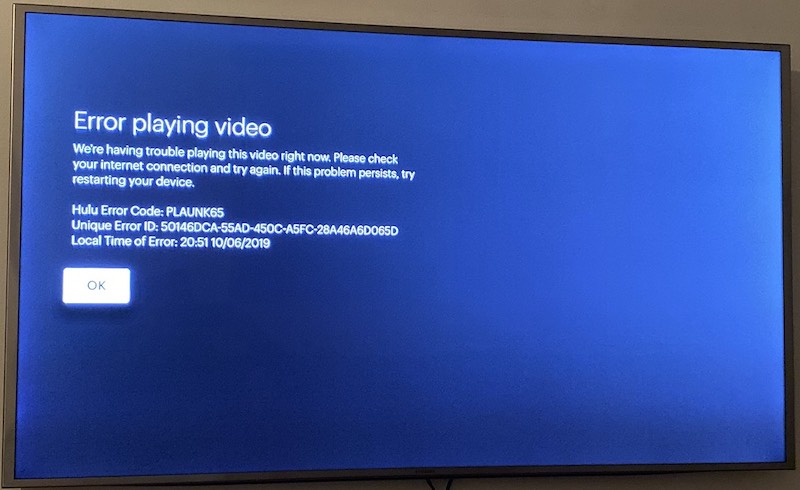 Изображение / Джонатан Фаллин
Изображение / Джонатан Фаллин
Код ошибки Hulu PLAUNK65 – еще одна проблема с вашим сетевым подключением. Это может быть проблема с вашим интернет-соединением или с серверами Hulu.
Чтобы помочь вам исправить эти ошибки, воспользуйтесь нашими методами ниже.
Как исправить коды ошибок Hulu PLRUNK15, PLAREQ17 и PLAUNK65
Метод №1 – перезапустите приложение Hulu
Быстрая перезагрузка может помочь обновить ваше соединение и удалить временные данные. Закройте приложение Hulu и выключите устройство. Подождите не менее 1 минуты и снова включите. Откройте приложение Hulu и попробуйте транслировать фильм.
Метод # 2 – проверьте подключение к Интернету
Выполните тест скорости, чтобы убедиться, что у вас хорошее подключение к Интернету. Вы также можете попробовать открыть веб-сайт в браузере, чтобы проверить, подключен ли он к Интернету. Это поможет вам узнать, хорошее у вас соединение или нет. Улучшите сетевое соединение или попробуйте выключить и снова включить модем или маршрутизатор.
Метод № 3 – перезагрузите устройство
Независимо от того, используете ли вы Roku, Play Station, Smart TV или Xbox One, перезагрузка устройства может помочь исправить ошибку. Выключите его и отключите от сети. Подождите не менее 30 секунд перед повторным подключением. Теперь включите устройство и запустите приложение Hulu.
Метод №4 – переустановите приложение Hulu
Вот как это сделать, если вы используете устройство Roku.
- Найдите приложение Hulu в главном меню.
- На пульте дистанционного управления Roku нажмите кнопку со звездочкой и нажмите «Удалить канал».
- Подождите не менее 30 секунд.
- Зайдите в магазин Roku Channel.
- Найдите приложение Hulu и нажмите «Добавить канал».
Метод № 5 – Удалите или отключите блокировщик рекламы
Ваш блокировщик рекламы может быть причиной того, что вы не можете транслировать в своем приложении Hulu. Если у вас есть блокировщик рекламы, удалите его или временно отключите и проверьте, можете ли вы транслировать в своем приложении Hulu.
Метод № 6 – Обновите устройство Roku
- На пульте дистанционного управления Roku нажмите кнопку «Домой» и перейдите в «Настройки».
- Выберите Система и перейдите в Обновление системы.
- Нажмите Проверить сейчас и установите, если есть доступные обновления.
Какие из вышеперечисленных методов сработали для вас? Расскажите нам в комментариях ниже.
Программы для Windows, мобильные приложения, игры - ВСЁ БЕСПЛАТНО, в нашем закрытом телеграмм канале - Подписывайтесь:)






